Hướng dẫn cấu hình tận dụng modem quang Viettel thành router wifi để kết nối internet
by My Love
10/04/2025, 5:12 PM | 10/04/2025, 5:12 PM | 1.3K | 080201
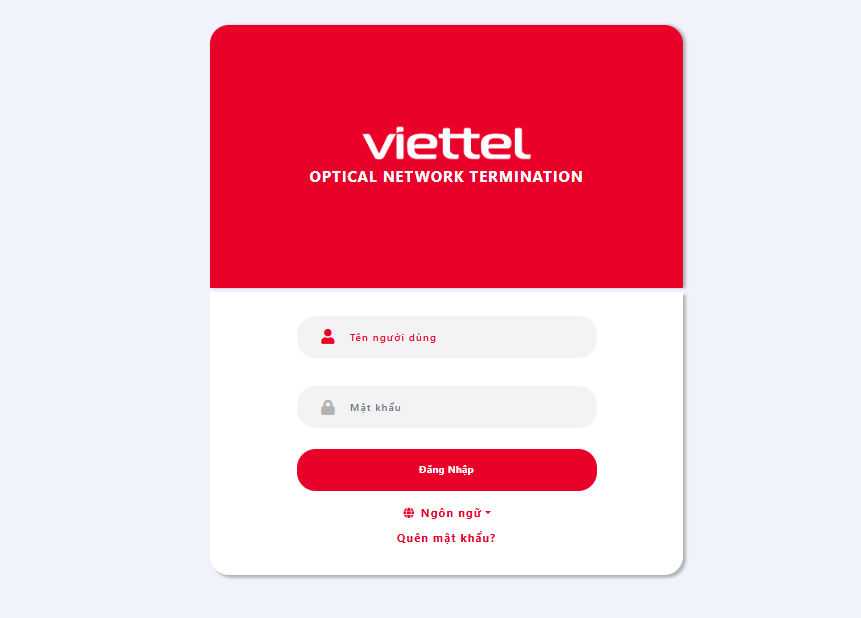
Trong bài viết này, mình sẽ Hướng dẫn cấu hình model quang nhà mạng Viettel để chuyển thành router wifi Access Point để kết nối mạng internet. Trước đây mình đã có một số bài viết rất chi tiết về cách kết nói này rồi, bạn có thể xem lại để hiểu cách thức kết nối và hoạt động nhé (link ở cuối bài viết này). Bài này mình sẽ giới thiệu nhanh.
Như các bạn đã biết, các Router Wifi khi bạn mua sẽ có một cổng Wan và một số cổng LAN. Những loại này thì đơn giản, bạn chỉ cần cắm đầu vào cổng Wan là mặc định sẽ phát wifi để kết nối. Nhưng với những Model nhà mạng sẽ thường có một cổng Quang, và các cổng còn lại là cổng LAN. Vì vậy để tận dụng lại thiết bị này phát Wifi (thiết bị tận dụng này sẽ nằm sau Model chính của nhà mạng) thì sẽ cần thiết lập thêm một số bước, chúng ta bắt đầu nào.
Ở đây mình sẽ có một Model chính của nhà mạng (
Model A), mạng này đang hoạt động bình thường. Bây giờ mình có một Model quang của nhà mạng đã không dùng từ lâu (
Model B), muốn tận dụng lại để mở rộng mạng wifi lên tầng 2. Cách thức làm như sau:
1. Cấu hình Model Viettel thành Access Point
Model của mình ở đâu là
Model Viettel vG-421WD (
Model B) mình sẽ cấu hình nó để kết nối với model chính (
Model A).
- Bước 1: Bạn kết nối máy tính với cổng LAN của Model B, đặt IP tĩnh trên máy tính trùng với dải IP của Model. Giải IP của model sẽ thường ghi ở mặt sau của Model, thường sẽ là
192.168.1.1 hoặc
192.168.0.1. Như vậy trên máy tính mình sẽ đặt là
192.168.1.10 255.255.255.0
- Bước 2: Truy cập web địa chỉ của Model, của mình sẽ là
http://192.168.1.1
- Bước 3: Giao diện đăng nhập bạn nhập
username và
password vào, thông tin này ở mặt sau của model
- Bước 4: Vào mục
Mạng =>
Thiêt lập LAN và tắt hết các tính năng
DHCP đi, như hình 1, nhấn
Áp dụng
+ Bạn có thể thay đổi địa chỉ IPv4 của Model hoặc không, ở đây mình đổi thành dải 192.168.10.1 (Nếu đổi thì từ lần sau đăng nhập bạn cần đăng nhập bằng địa chỉ này)
![]()
Hình 1
Vào mục
Mạng =>
Thiết lập WAN. Bạn cài đặt các thiết lập giống như Hình 2 phía dưới nhé, sau đó nhấn
Áp dụng
- Bước 6: Như vậy là cấu hình xong. Bạn có thể chuyển qua mục Wifi để cấu hình thêm tên mạng Wifi và mật khẩu nếu muốn.
2. Kết nối các thiết bị
Sau khi đã thiết lập như phần 1 phía trên, chúng ta tiến hành kết nối
Model A nhà mạng đang hoạt động với
Model B vừa cấu hình.
- Bạn nối cổng LAN trên Model A đến một cổng LAN bất kì trên Model B.
- Sau khi kết nối xong bạn đợi 1 lúc, sau đó kết nối Wifi để vào mạng bình thường nhé